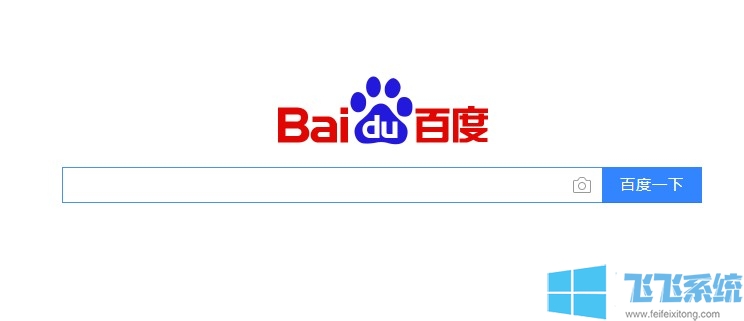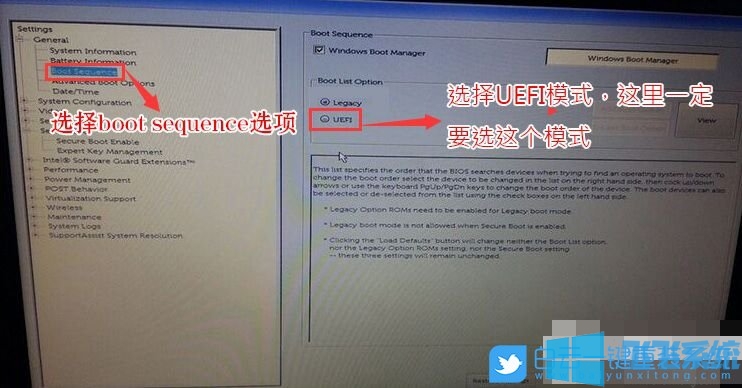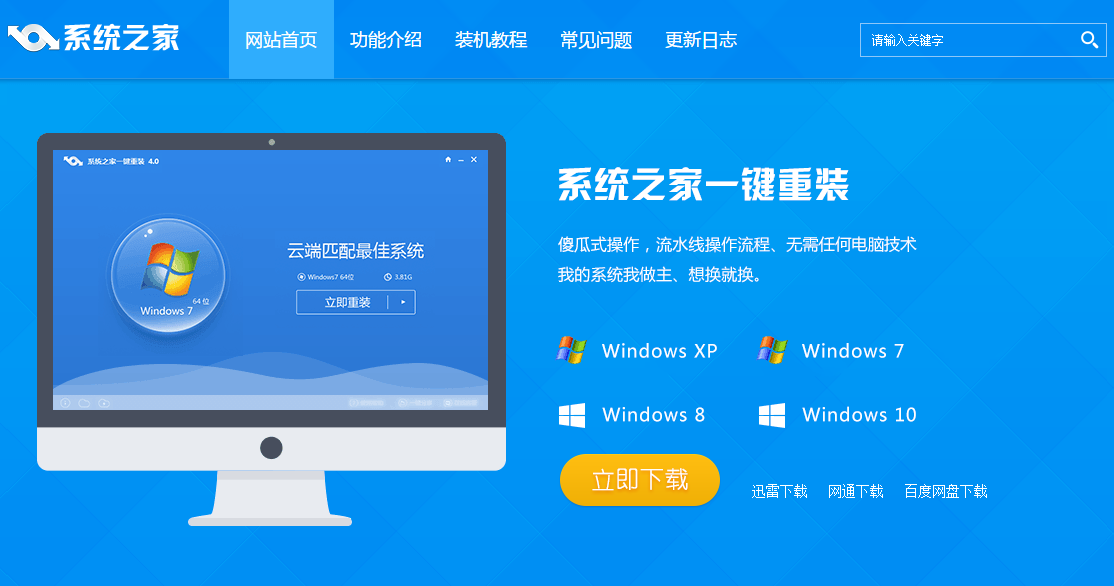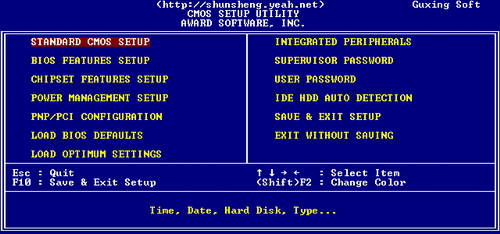win10怎么设置默认浏览器
- 编辑:飞飞系统
- 时间:2023-08-09
前段时间,很多用户将系统升级到了Windows 10,Windows 10将Edge设置为默认浏览器,但是很多用户仍然喜欢使用自己喜欢的浏览器,并且不知道如何在Win10中设置默认浏览器,不要不用担心,下面小编就教你如何设置win10默认浏览器。
很多人因为各种原因在自己的电脑上安装了至少两个浏览器:喜欢新浏览器的界面、新浏览器提供抢票功能、新浏览器有各种好用的插件等等。在众多浏览器中,如何将自己喜欢的浏览器设置为系统默认浏览器?接下来小编就来告诉大家win10中如何设置默认浏览器
win10怎么设置默认浏览器图解说明
单击桌面上的“控制面板”
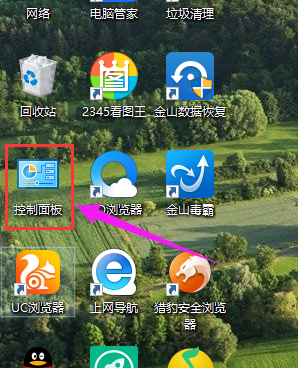 浏览器电脑图-1
浏览器电脑图-1
点击“程序”
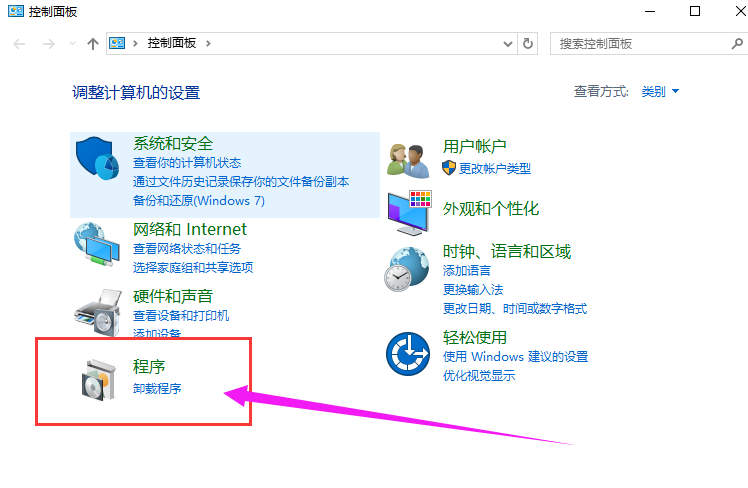 win10电脑图-2
win10电脑图-2
输入程序,然后单击“默认程序”
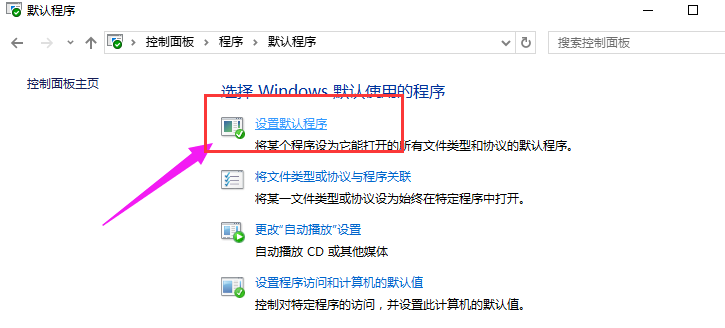 默认浏览器计算机插图-3
默认浏览器计算机插图-3
选择“设置默认程序”
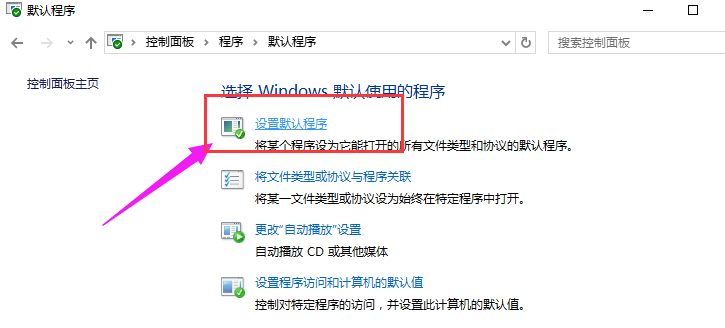 默认浏览器计算机插图-4
默认浏览器计算机插图-4
等待加载,
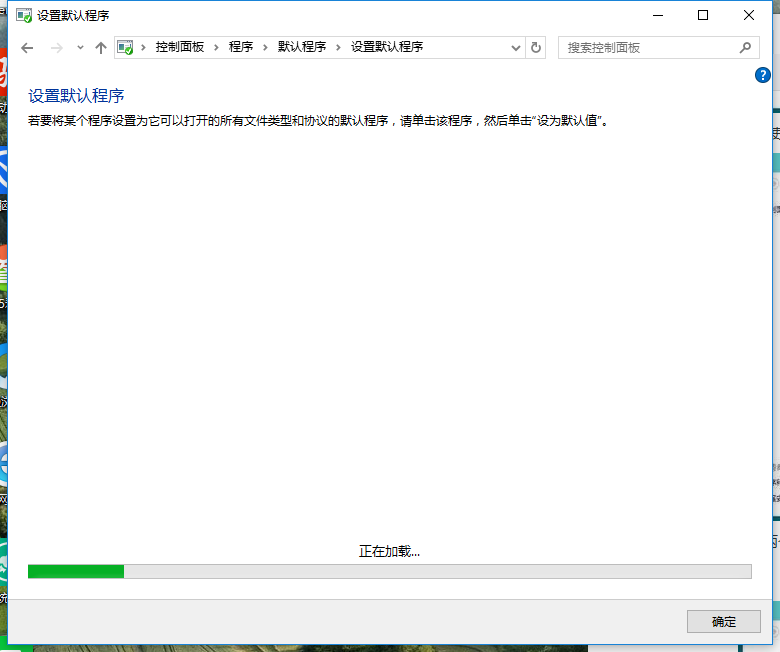 设置浏览器电脑图-5
设置浏览器电脑图-5
在这里,选择您想要设置为默认的浏览器,单击它,然后单击“将此程序设置为默认”,然后单击“确定”。
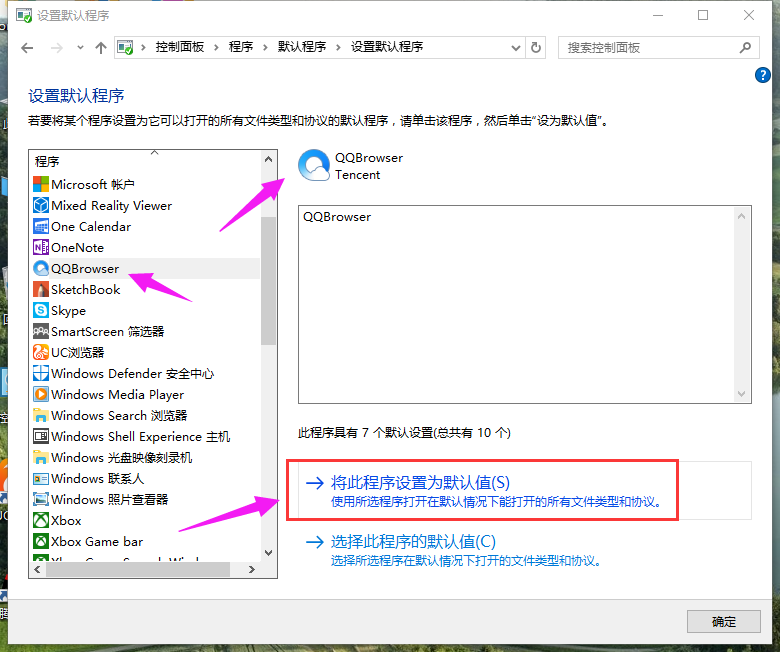 浏览器计算机图-6
浏览器计算机图-6
以上是win10设置默认浏览器的操作步骤。